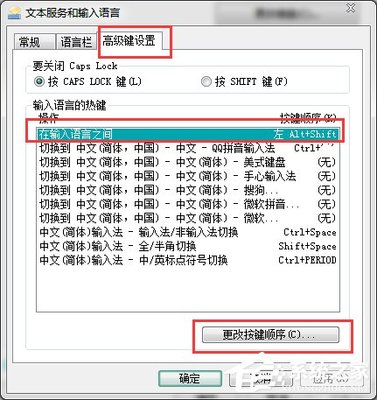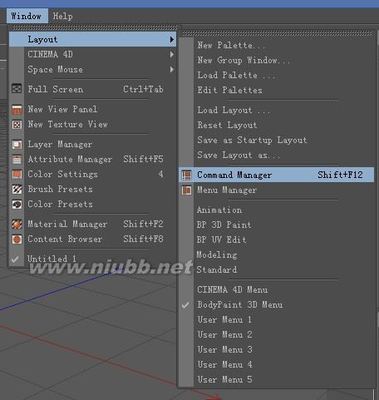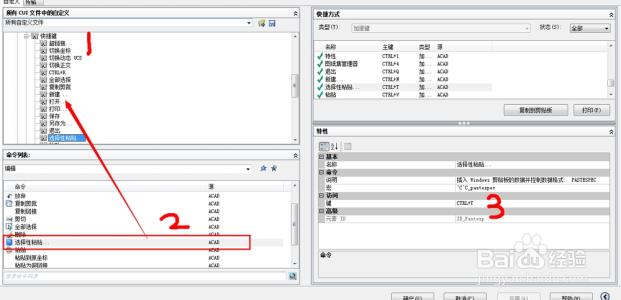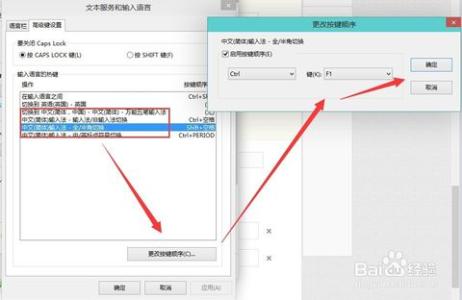在电脑上输入文字或符号时,经常可能要切换输入法,如果用鼠标去点击输入法图标,然后在弹出菜单中选择一个输入法进行切换,这样操作,次数比较少还可以接受,如果比较频繁的切换,那就会很麻烦,解决的方法最好是用输入法切换键,那样相对来说就快捷多了,那输入法的切换键要如何设置呢?
如何设置输入法的切换键――工具/原料电脑输入语言如何设置输入法的切换键――方法/步骤
如何设置输入法的切换键 1、
设置输入法的切换键步骤:
1,要设置输入法的切换键,第一步是,在任务栏的输入法图标上右键点击,在菜单中选择“设置”项。
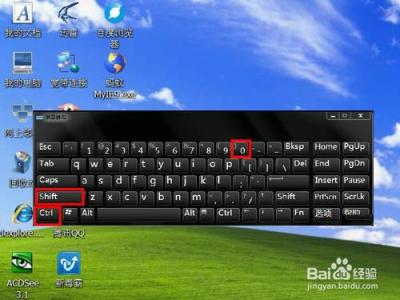
如何设置输入法的切换键 2、
2,在“文字服务和输入语言”界面中,选择“设置”选项下的“首选项”,在首选项中单击“键设置”按钮。
如何设置输入法的切换键 3、
3,在“高级键设置”界面里,先选择在“输入语言的热键”列表框中的“在不同的输入语言之间切换”这一项,这个是输入法总体切换键设置,设置后,会在所有输入法之间进行循环切换,如果要实现循环切换,在下面点击“更改按键顺序”按钮,去进行设置。
如何设置输入法的切换键_如何设置输入法
如何设置输入法的切换键 4、
4,在“更改按键顺序”窗口,有几个选项进行选择。
一,勾选“切换输入语言”,可选项。
二,再勾选“切换键盘布局”,必选项。
三,再选择“切换键盘布局”下的“CTRL(T)”,也可选择“左手ALT(L)”,属可选项。
四,按“确定”,经过这样设置后,就可以用CTRL + SHIFT键来进行不同输入法语言之间切按,也可以用CTRL + 空格键进行切换。
如何设置输入法的切换键 5、
5,如果电脑中只有两种输入法,下面就无须再设置了,用CTRL + SHIFT键,就会在两种语言之间进行循环切换。
如果电脑中有好几个输入法语言,那就要进行单项设置切换键了,例如,王码五笔输入法,先在列表框中选择这一项,如果先前没有设置,后面显示为“无”,如果要更改,可以按“更改按键顺序”,也可以直接双击此项,弹出“更改按键顺序”窗口,先勾选“启用按键顺序”,然后选择CTRL,这个也可以选择ALT,随自已习惯,然后在后面再选一个数字作为辅键,选好后,按确定,以后,只要按这CTRL + SHIFT + 0三个键,就可以切换到所设置的输入法了。
如何设置输入法的切换键 6、
6,设置完成,返回,再按“高级键设置”窗口中的“确定”键。
如何设置输入法的切换键_如何设置输入法
如何设置输入法的切换键 7、
7,返回“文字服务和输入语言”窗口,同样按一下“确定”按钮进行确定。 输入法快捷切换键就设置完成了。
如何设置输入法的切换键――注意事项最好在输入法列表中保留两个输入法,这样便于切换。如果任务栏输入法图标不见了,也可以到“控制面板”下的“区域和语言选项”进行设置。
 爱华网
爱华网